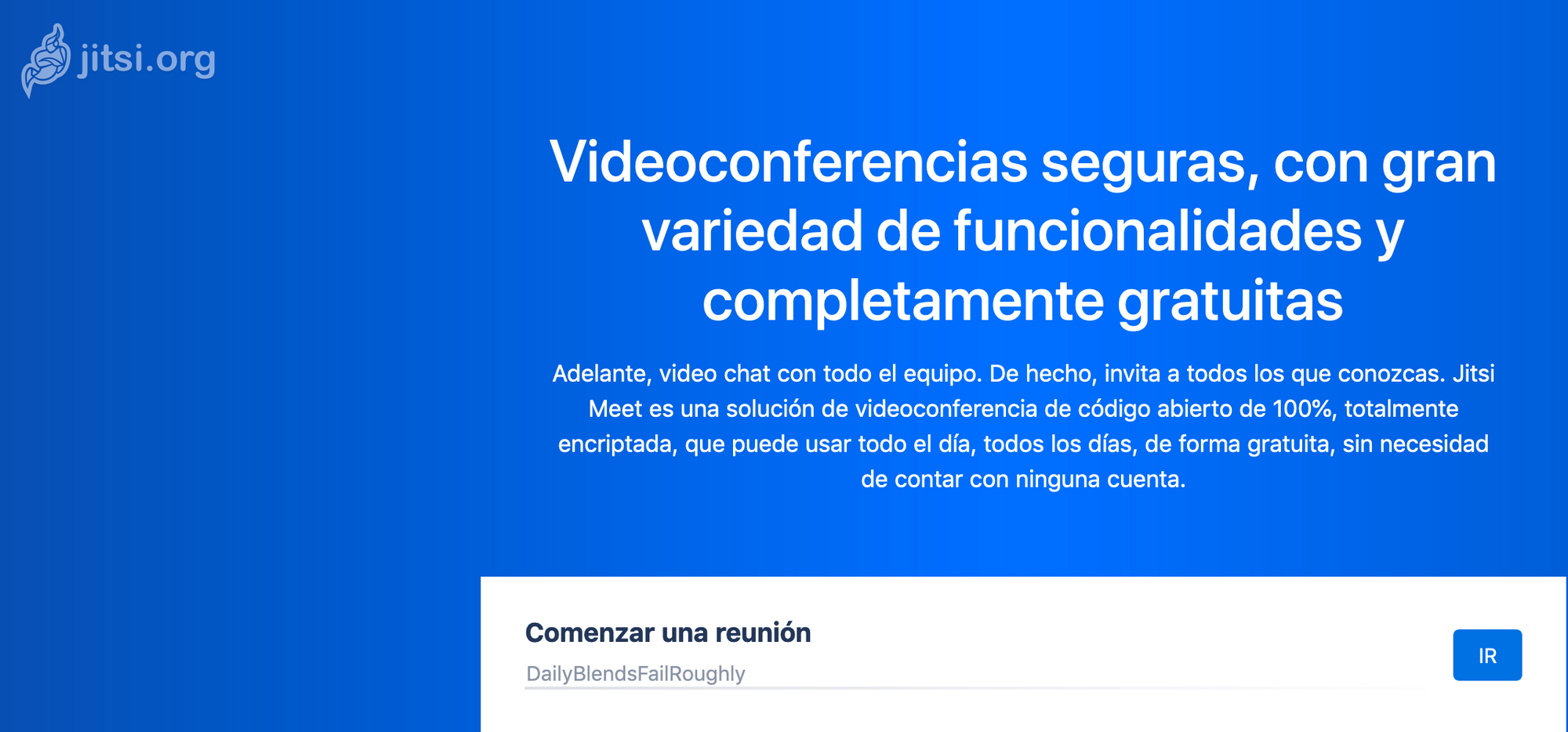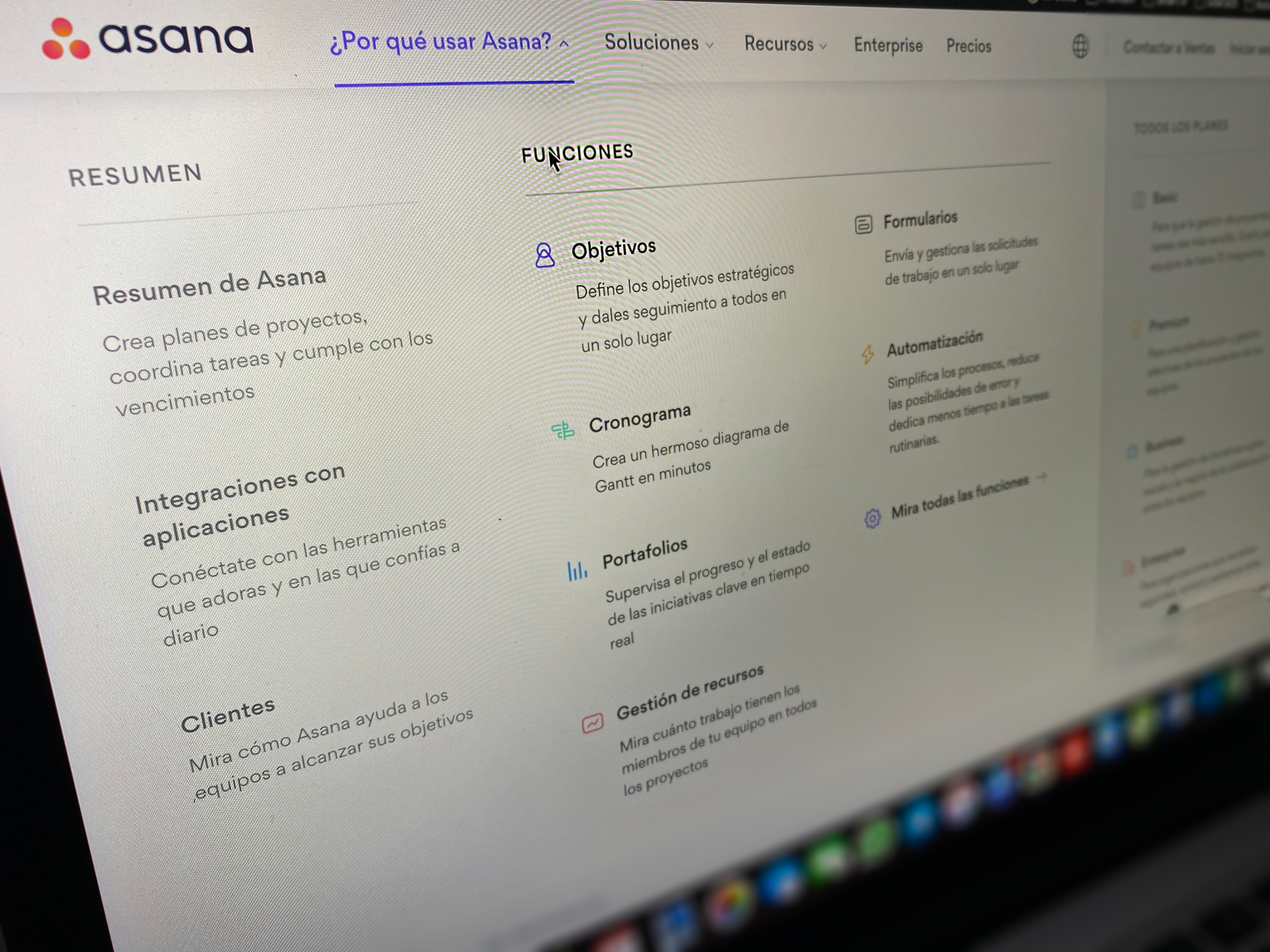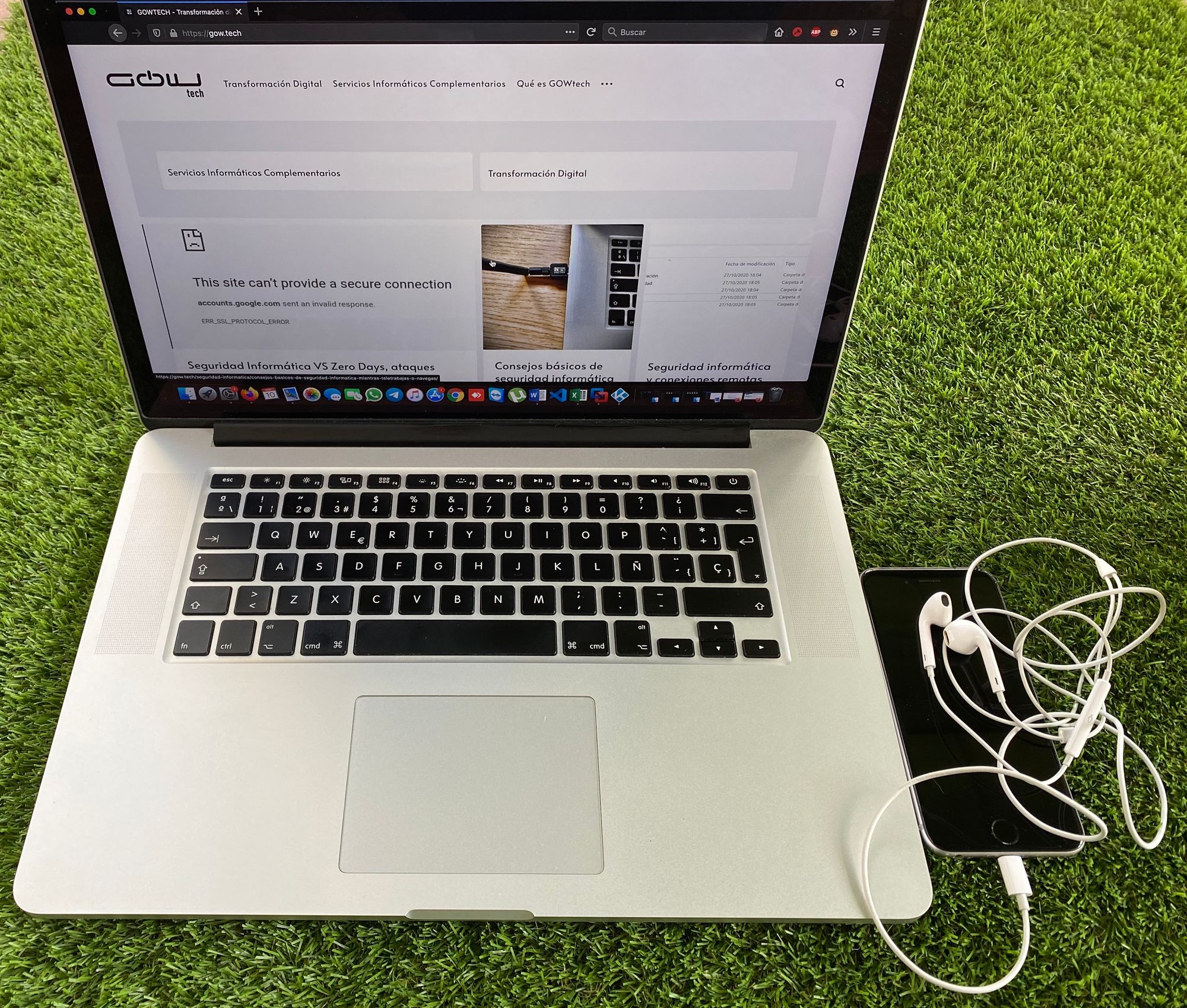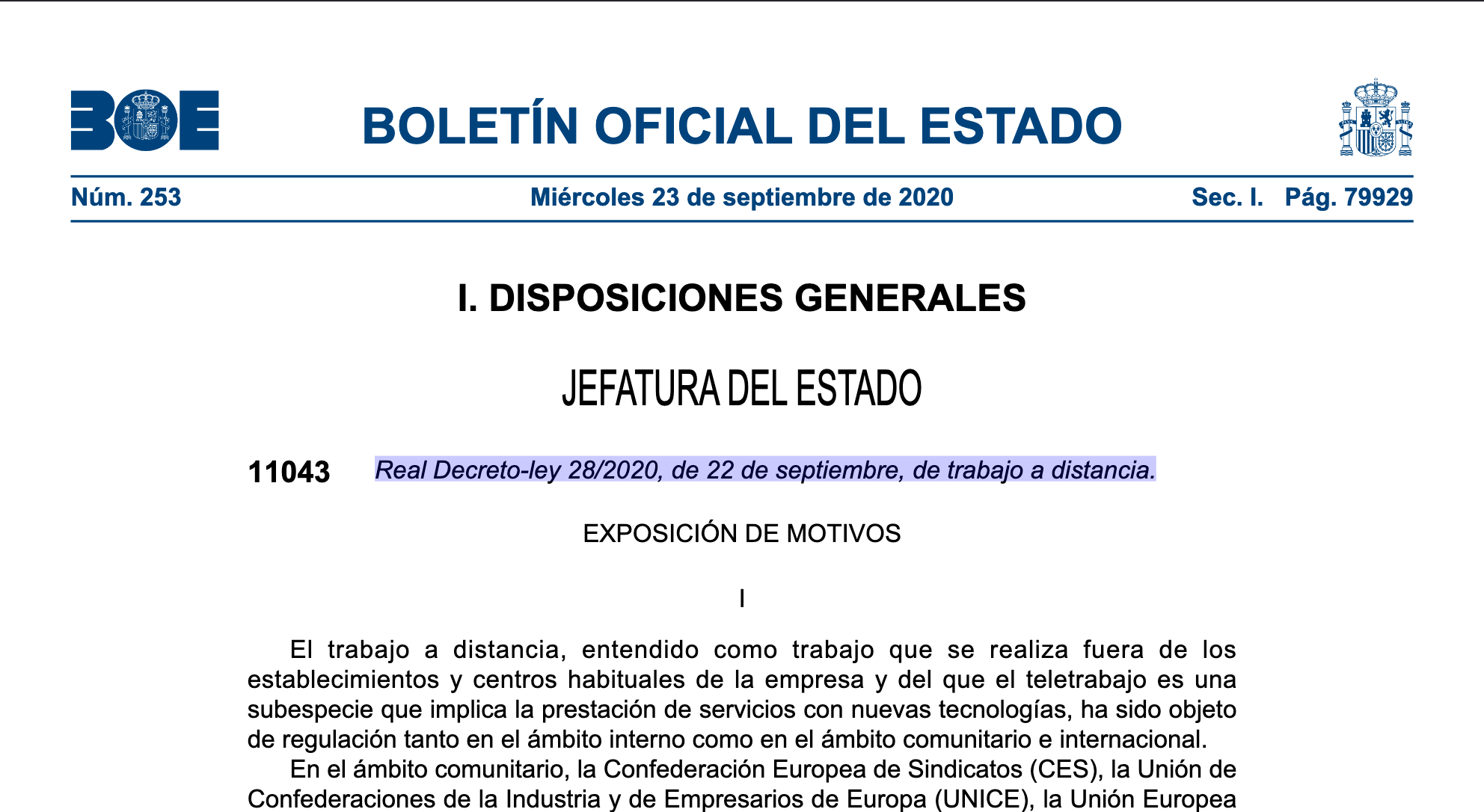Через пандемію COVID-19, яка охопила світ на початку 2020 року, необхідність підтримувати соціальне дистанціювання як превентивний захід значно прискорила цифровізацію компаній, зробивши віддалену роботу новим способом роботи для значного відсотка населення. ІТ-компанії починають розробляти альтернативні способи спілкування працівників і роботодавців, як всередині, так і поза робочим місцем. Ця стаття зосереджена на зростаючому використанні Jitsi Meet з середини березня 2020 року.
Зацікавленість компаній у включенні програми відеоконференцій.

Як видно з графіка, пік пошуку за словом «коронавірус» припав на 12 березня, а потім на « дистанційна робота ». Аналогічно, між 11 і 17 березня багато людей цікавилися словом «відеоконференція». Чим ближче до сьогоднішнього дня, тим більше населення задоволене своїм програмним забезпеченням для відеоконференцій .
На графіку нижче цього абзацу ми бачимо, як розвивався пошук програмного забезпечення для відеоконференцій для віддаленої роботи . Найбільш широко використовуваним додатком був Zoom , загальний дохід якого за перший квартал перевищив 328,2 мільйона доларів, що на 169% більше, ніж у 2019 році.

GowTech Group обирає Jitsi Meet як пріоритетну програму для своїх клієнтів.
програм для відеоконференцій , таких як Zoom, Google Hangouts, Cisco Webex, Skype, Google Duo, Discord, Slack, Microsoft Teams... Але наша команда віддана Jitsi Meet. Чому?
Jitsi Meet — це додаток для відеоконференцій , який ви можете використовувати будь-коли, безкоштовно, без облікового запису та сумісний з VoIP (голос через Інтернет-протокол). Він також має текстове вікно для спілкування .
Додаток розроблено на Java , тому сумісний з будь-яким пристроєм, що має віртуальну машину Java , Windows, Linux або macOS.
Веб-версія Jitsi Meet
Існує два способи отримати доступ до веб-версії програми: один – отримати посилання або запрошення, а інший – перейти на веб-сайт https://meet.jit.si/ та ввести назву зустрічі у біле поле, наприклад, reuniongowtech , і натиснути кнопку «Перейти».

Після входу нам потрібно буде дозволити нашому браузеру доступ до веб-камери та мікрофона . За бажанням, ви можете запам’ятати це рішення, щоб не згадувати його щоразу.
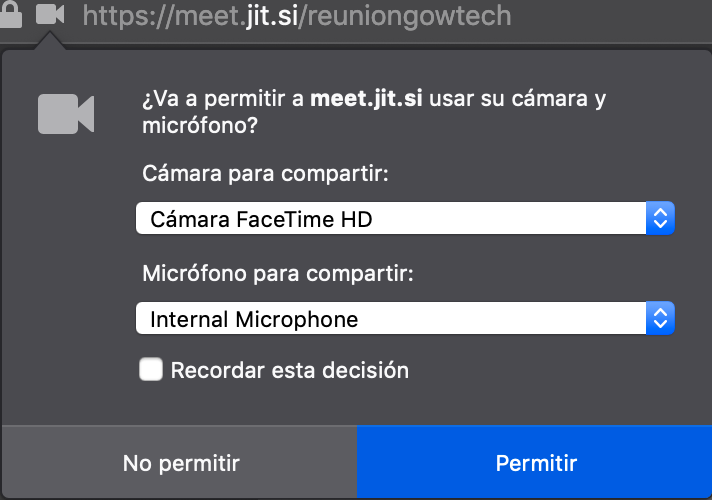
Ми зараз на зустрічі, і все готово для відеоконференції.
Тепер ми можемо запросити скільки завгодно учасників, використовуючи синій квадратик « Запросити більше людей » та значок, позначений стрілкою.
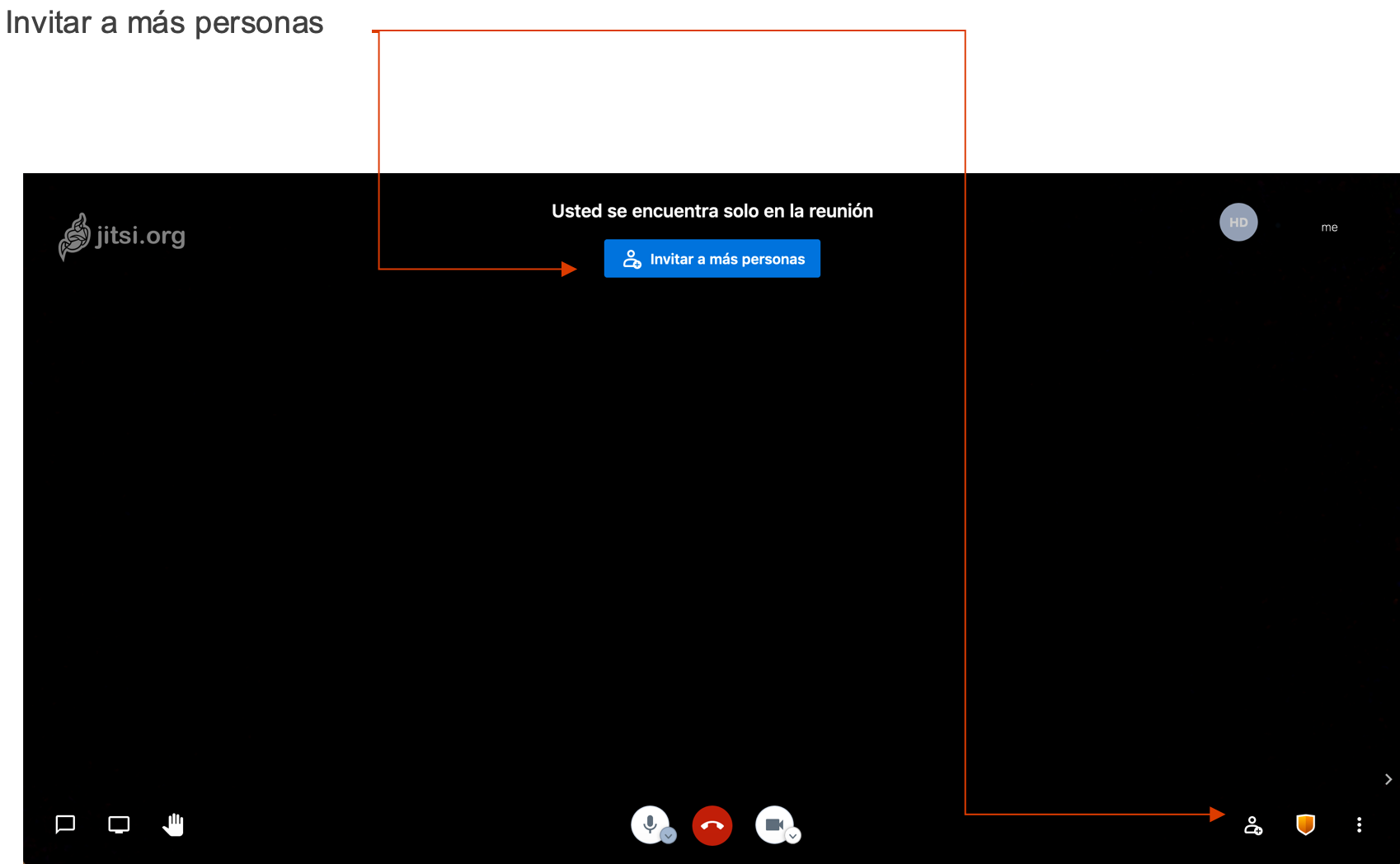
У будь-якому випадку, з’явиться наступне вікно. Натискання першого варіанта скопіює посилання , щоб ви могли вставити його будь-куди, зробивши його доступним для всіх.
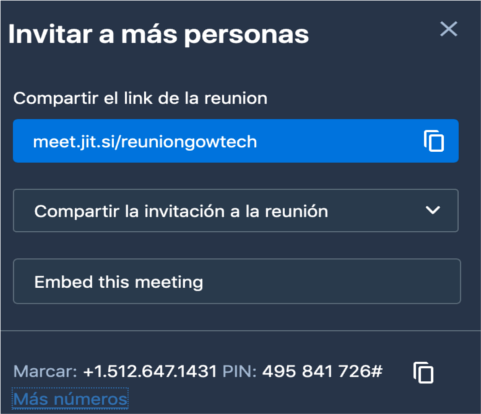
У другому рядку з’явиться п’ять опцій : скопіювати посилання, надіслати електронного листа з посиланням на зустріч, надіслати електронного листа через Gmail, надіслати електронного листа через Outlook і, нарешті, надіслати електронного листа через Yahoo! Mail. « Вбудувати зустріч » – це код, який ми можемо вбудувати на наш вебсайт.
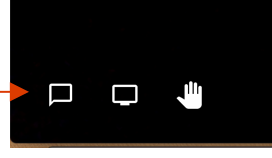
Зліва направо маємо: якщо ми хочемо поспілкуватися в текстовому режимі , перший варіант буде правильним. Ліворуч автоматично відкриється прямокутне поле, під яким ми знайдемо діалогове вікно, а над яким – історію текстових повідомлень. (Якщо ви не ввели своє ім'я на початку, з'явиться поле для його введення.)
Другий варіант є найцікавішим, коли йдеться про відеоконференції. Ми можемо надати спільний доступ до будь-якого відкритого вікна . його натискаємо «Дозволити»:
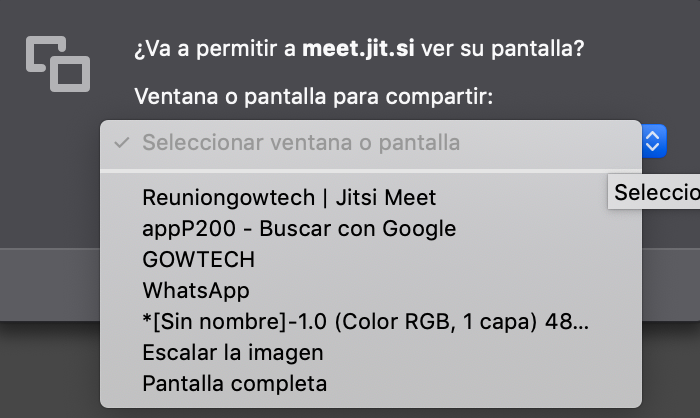
Нарешті, є опція запросити чергу . Натисніть на відповідний значок, і ваш запит відобразиться для всіх учасників.
У центрі у нас є три основні опції для будь-якої розмови. Ліворуч – значок звуку , де ми можемо вибрати джерело мікрофона. У центрі – значок завершення відеодзвінка, а праворуч – значок відео , де, як і значок звуку, ми можемо вибрати іншу камеру або вимкнути її.
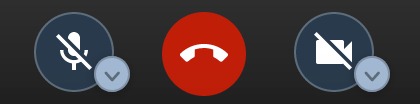
Закінчуємо з правим нижнім кутом. Перший значок ми вже пояснили вище.

Значок безпека має дві частини: верхня нагадує нам, що ми можемо дозволити модератору керувати нашою зустріччю. Нижня частина дозволяє нам встановити пароль для відеоконференції. GowTech рекомендує встановити пароль , щоб жоден неавторизований користувач не міг приєднатися до розмови, а також рекомендує приховувати назву зустрічі.

Значок із трьома крапками покаже решту опцій, доступних у веб-версії:
· Керування якістю… : Залежно від нашої швидкості, ми можемо вибрати нижчу якість, таким чином збільшуючи швидкість.
· Перегляд на весь екран.
· Розпочати пряму трансляцію : якщо ви хочете транслювати на YouTube.
· Розпочати запис: Запишіть та завантажте відеодзвінок до Dropbox.
· Поділитися відео на YouTube: Щоб учасники могли переглянути відео на YouTube.
· Розмиття фону: ця функція знаходиться в бета-версії та значно уповільнює швидкість.
· Налаштування: Різні налаштування, налаштування профілю, підключення до вашого календаря…
· Вимкнути звук для всіх: але щоб активувати цю функцію, їм доведеться це зробити.
· Статистика доповідачів: час виступів.
Jitsi для мобільної версії
Ми можемо завантажити програму з Android , iPhone або планшета , натиснувши на відповідне посилання. Після встановлення ми можемо ввести назву кімнати або приєднатися до зустрічі за допомогою посилання. Опції для спільного доступу до екрана або певних вікон недоступні на мобільних пристроях.
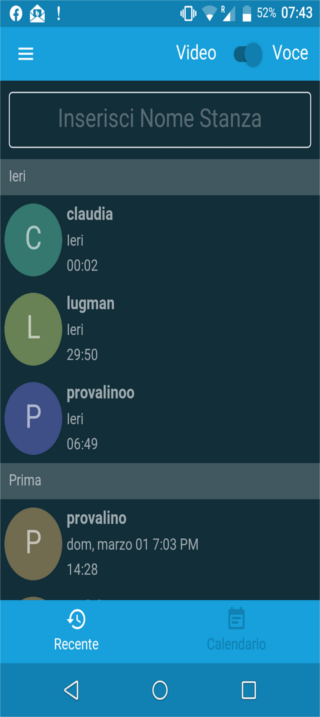
Ми дійшли до кінця цієї статті, і якщо ви не впевнені щодо дистанційної роботи , оскільки вважаєте, що хтось може шпигувати за вашими відеоконференціями або записувати ваші відео, група GowTech може впровадити Jitsi Meet на вашому власному сервері , зберігаючи цілісність та автентифікацію ваших розмов із повною гарантією безпеки.